Autor:
Judy Howell
Dátum Stvorenia:
4 V Júli 2021
Dátum Aktualizácie:
23 V Júni 2024

Obsah
Mnoho prehrávačov médií ponúka možnosť výberu viacerých súborov titulkov, ktoré sa majú prehrať spolu s videom, ale niekedy nemôžete načítať titulky bez ohľadu na to, ako veľmi sa snažíte. V týchto prípadoch môžete pridať titulky ku kódu samotného videa (pevné kódovanie). To znamená, že titulky sa vždy zobrazia bez ohľadu na to, aký prehrávač médií používate. Urobíte to prekódovaním videosúboru a priamym pridaním titulkov k snímkam. Ďalej sa dozviete, ako na to.
Na krok
Metóda 1 z 3: TEncoder
 Vložte video súbor a súbor s titulkami do rovnakého priečinka. Uistite sa, že súbor s titulkami má presne rovnaký názov ako videosúbor. Napríklad, ak sa video volá „MyMovie.mp4“, bude mať názov súboru titulkov tiež „MyMovie“ plus prípona, ktorá môže byť napríklad .srt, .ssa alebo iný formát titulkov. Oba súbory by mali byť na rovnakom počítači.
Vložte video súbor a súbor s titulkami do rovnakého priečinka. Uistite sa, že súbor s titulkami má presne rovnaký názov ako videosúbor. Napríklad, ak sa video volá „MyMovie.mp4“, bude mať názov súboru titulkov tiež „MyMovie“ plus prípona, ktorá môže byť napríklad .srt, .ssa alebo iný formát titulkov. Oba súbory by mali byť na rovnakom počítači.  Stiahnite si TEncoder. Existuje mnoho rôznych programov na konverziu a kódovanie videa, ktoré sú k dispozícii online. Väčšina z nich dokáže bez väčších problémov napevno zakódovať titulky. Jedným z najsilnejších a najpopulárnejších riešení je TEncoder, otvorený zdrojový kódovač videa, ktorý je možné bezplatne stiahnuť.
Stiahnite si TEncoder. Existuje mnoho rôznych programov na konverziu a kódovanie videa, ktoré sú k dispozícii online. Väčšina z nich dokáže bez väčších problémov napevno zakódovať titulky. Jedným z najsilnejších a najpopulárnejších riešení je TEncoder, otvorený zdrojový kódovač videa, ktorý je možné bezplatne stiahnuť.  Otvorte video súbor v TEncoderi. Kliknite na tlačidlo Pridať súbor v hornej časti okna TEncoder a vyberte filmový súbor, ku ktorému chcete pridať titulky.
Otvorte video súbor v TEncoderi. Kliknite na tlačidlo Pridať súbor v hornej časti okna TEncoder a vyberte filmový súbor, ku ktorému chcete pridať titulky.  Vyberte možnosti konverzie videa. Pod zoznamom súborov sa zobrazí niekoľko možností prevodu, ktoré je potrebné nastaviť, aby ste mohli pokračovať. Väčšina z týchto možností môže zostať v predvolenom nastavení. Môžete zmeniť ktorúkoľvek možnosť v závislosti na požiadavkách vášho projektu, ale ak chcete k videu jednoducho pridať titulky, nemusíte nič meniť.
Vyberte možnosti konverzie videa. Pod zoznamom súborov sa zobrazí niekoľko možností prevodu, ktoré je potrebné nastaviť, aby ste mohli pokračovať. Väčšina z týchto možností môže zostať v predvolenom nastavení. Môžete zmeniť ktorúkoľvek možnosť v závislosti na požiadavkách vášho projektu, ale ak chcete k videu jednoducho pridať titulky, nemusíte nič meniť. - Ak chcete zmeniť formát prevedeného súboru, vyberte nový formát v zozname videokodekov. Ak chcete zachovať rovnaký formát, vyberte v zozname možnosť Kopírovať.
- Ak chcete znížiť kvalitu videa a urýchliť kódovanie, zvoľte nižšiu bitovú rýchlosť videa. To môže znateľne znížiť kvalitu videa.
 Aktivujte titulky. V skupine Ďalšie možnosti začiarknite políčko „Povolené titulky“. Súbor titulkov MUSÍ byť v rovnakom priečinku ako video a MUSÍ mať rovnaký názov ako video, inak sa titulky nenačítajú.
Aktivujte titulky. V skupine Ďalšie možnosti začiarknite políčko „Povolené titulky“. Súbor titulkov MUSÍ byť v rovnakom priečinku ako video a MUSÍ mať rovnaký názov ako video, inak sa titulky nenačítajú.  Aktivujte dvakrát kódovanie videa. Ak chcete, aby bolo výsledné video kvalitnejšie, začiarknite políčko „Vykonať dva prejazdy“. To v podstate dvakrát prejde procesom kódovania, čo povedie k vyššej kvalite súboru. Proces kódovania bude trvať asi dvakrát tak dlho ako zvyčajne.
Aktivujte dvakrát kódovanie videa. Ak chcete, aby bolo výsledné video kvalitnejšie, začiarknite políčko „Vykonať dva prejazdy“. To v podstate dvakrát prejde procesom kódovania, čo povedie k vyššej kvalite súboru. Proces kódovania bude trvať asi dvakrát tak dlho ako zvyčajne.  Spustiť kódovanie. Po nakonfigurovaní všetkých možností spustite proces kliknutím na tlačidlo Kódovať. Ak je váš počítač pomalý, môže to trvať pomerne dlho, takže nezačnite kódovať, kým nebudete vedieť, že počítač nebudete niekoľko hodín používať.
Spustiť kódovanie. Po nakonfigurovaní všetkých možností spustite proces kliknutím na tlačidlo Kódovať. Ak je váš počítač pomalý, môže to trvať pomerne dlho, takže nezačnite kódovať, kým nebudete vedieť, že počítač nebudete niekoľko hodín používať. - Dlhšie videá a vyššia kvalita spracovania budú trvať oveľa dlhšie ako nastavenia nižšej kvality.
Metóda 2 z 3: VirtualDub
 Vložte video súbor a súbor s titulkami do rovnakého priečinka. Uistite sa, že súbor s titulkami má presne rovnaký názov ako videosúbor. Napríklad, ak sa video volá „MyMovie.mp4“, bude mať súbor s titulkami tiež „MyMovie“ a príponu .srt alebo .ssa. Oba súbory by mali byť na rovnakom počítači.
Vložte video súbor a súbor s titulkami do rovnakého priečinka. Uistite sa, že súbor s titulkami má presne rovnaký názov ako videosúbor. Napríklad, ak sa video volá „MyMovie.mp4“, bude mať súbor s titulkami tiež „MyMovie“ a príponu .srt alebo .ssa. Oba súbory by mali byť na rovnakom počítači.  Stiahnite si VirtualDub. Toto je bezplatný program s otvoreným zdrojovým kódom, ktorý si môžete stiahnuť priamo od vývojára. Jedná sa o ľahký program na strih videa, ktorý umožňuje rýchle pridanie titulkov k videu.
Stiahnite si VirtualDub. Toto je bezplatný program s otvoreným zdrojovým kódom, ktorý si môžete stiahnuť priamo od vývojára. Jedná sa o ľahký program na strih videa, ktorý umožňuje rýchle pridanie titulkov k videu.  Stiahnite si filter titulkov. Vyhľadajte na webe VirtualDub filter titulkov na stiahnutie. Tento filter pridá titulky do streamu videa počas jeho kódovania.
Stiahnite si filter titulkov. Vyhľadajte na webe VirtualDub filter titulkov na stiahnutie. Tento filter pridá titulky do streamu videa počas jeho kódovania. - Nainštalujte filter spustením VirtualDub, kliknutím na ponuku Video a výberom položky Filtre. Kliknite na Pridať a potom na Načítať. Prejdite na súbor „subtitler.vdf“, ktorý ste stiahli, a stlačte Otvoriť.
 Konvertujte svoje titulky. Ak sú vaše titulky vo formáte .srt, bude ich potrebné previesť do formátu .ssa, aby si ich mohol VirtualDub prečítať. Použite na to prevodník SRT na SSA, ktorý nájdete online. Existuje niekoľko bezplatných možností. Ak už máte súbor s titulkami .ssa, nemusíte už nič robiť.
Konvertujte svoje titulky. Ak sú vaše titulky vo formáte .srt, bude ich potrebné previesť do formátu .ssa, aby si ich mohol VirtualDub prečítať. Použite na to prevodník SRT na SSA, ktorý nájdete online. Existuje niekoľko bezplatných možností. Ak už máte súbor s titulkami .ssa, nemusíte už nič robiť.  Vložte video do VirtualDub. Kliknite na ponuku Video vo VirtualDub a skontrolujte, či je vybratý „Režim úplného spracovania“. Potom kliknite na Súbor a vyberte Otvoriť video súbor. Prejdite na video súbor, ku ktorému chcete pridať titulky.
Vložte video do VirtualDub. Kliknite na ponuku Video vo VirtualDub a skontrolujte, či je vybratý „Režim úplného spracovania“. Potom kliknite na Súbor a vyberte Otvoriť video súbor. Prejdite na video súbor, ku ktorému chcete pridať titulky. 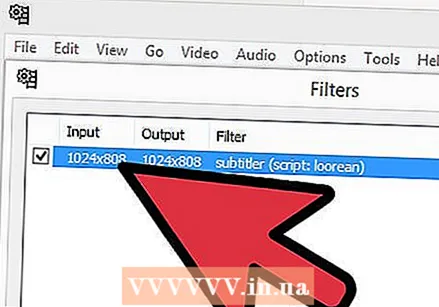 Pridajte titulky. Po načítaní videa kliknite na ponuku Video a vyberte položku Filtre. Kliknite na tlačidlo Pridať a v zozname vyberte Titulky. Kliknite na tlačidlo OK a zobrazí sa výzva na načítanie súboru ssa. Vyhľadajte ho v počítači a stlačte tlačidlo OK.
Pridajte titulky. Po načítaní videa kliknite na ponuku Video a vyberte položku Filtre. Kliknite na tlačidlo Pridať a v zozname vyberte Titulky. Kliknite na tlačidlo OK a zobrazí sa výzva na načítanie súboru ssa. Vyhľadajte ho v počítači a stlačte tlačidlo OK.  Nastavte mieru kompresie. Kliknite na ponuku Video a vyberte možnosť Kompresia. Vyberte kodek, ktorý zodpovedá vášmu typu súboru. XviD Mpeg-4 je jeden z najbežnejších kodekov, ktorý budete používať.
Nastavte mieru kompresie. Kliknite na ponuku Video a vyberte možnosť Kompresia. Vyberte kodek, ktorý zodpovedá vášmu typu súboru. XviD Mpeg-4 je jeden z najbežnejších kodekov, ktorý budete používať. 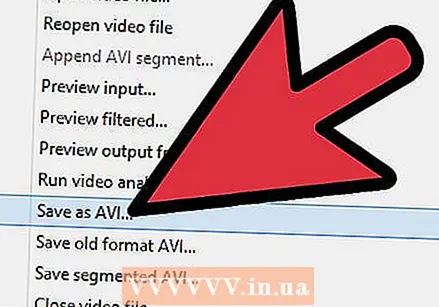 Spustiť kódovanie. Kliknite na Súbor a zvoľte „Uložiť ako .avi“. Uložte si video do počítača kdekoľvek chcete. Po kliknutí na tlačidlo Uložiť sa začne proces šifrovania. To môže trvať značné množstvo času v závislosti od vášho systému.
Spustiť kódovanie. Kliknite na Súbor a zvoľte „Uložiť ako .avi“. Uložte si video do počítača kdekoľvek chcete. Po kliknutí na tlačidlo Uložiť sa začne proces šifrovania. To môže trvať značné množstvo času v závislosti od vášho systému.
Metóda 3 z 3: Prehrávač VLC
 Stiahnite a nainštalujte si VLC Player. Ak tento program ešte nemáte, stiahnite si VLC prehrávač z webových stránok vývojára. Je to bezplatný program a jeho nastavenie netrvá dlhšie ako pár minút.
Stiahnite a nainštalujte si VLC Player. Ak tento program ešte nemáte, stiahnite si VLC prehrávač z webových stránok vývojára. Je to bezplatný program a jeho nastavenie netrvá dlhšie ako pár minút.  Stiahnite si súbor s titulkami pre video. Prehrávač VLC Player počas prehrávania automaticky načíta súbory s titulkami umiestnené v rovnakom priečinku ako video, pokiaľ je súbor s titulkami spustený rovnakou rýchlosťou ako video. Súbory titulkov nájdete takmer pre všetky filmy alebo relácie na rôznych internetových miestach. Stačí vyhľadať názov plus „súbor titulkov“ alebo „srt“. SRT je jedným z najbežnejších formátov súborov s titulkami. Titulky môžu byť aj vo formáte SSA.
Stiahnite si súbor s titulkami pre video. Prehrávač VLC Player počas prehrávania automaticky načíta súbory s titulkami umiestnené v rovnakom priečinku ako video, pokiaľ je súbor s titulkami spustený rovnakou rýchlosťou ako video. Súbory titulkov nájdete takmer pre všetky filmy alebo relácie na rôznych internetových miestach. Stačí vyhľadať názov plus „súbor titulkov“ alebo „srt“. SRT je jedným z najbežnejších formátov súborov s titulkami. Titulky môžu byť aj vo formáte SSA.  Umiestnite súbor s titulkami do rovnakého priečinka ako vaše video. Môže to byť priečinok s mnohými rôznymi videami. Dajte súborom titulkov rovnaký názov ako zodpovedajúce video.
Umiestnite súbor s titulkami do rovnakého priečinka ako vaše video. Môže to byť priečinok s mnohými rôznymi videami. Dajte súborom titulkov rovnaký názov ako zodpovedajúce video.  Otvorte film vo VLC. Môžete spustiť VLC a potom otvoriť film, alebo môžete nastaviť, aby sa filmový súbor automaticky otváral vo VLC. Či tak alebo onak, uistite sa, že film otvára prehrávač VLC.
Otvorte film vo VLC. Môžete spustiť VLC a potom otvoriť film, alebo môžete nastaviť, aby sa filmový súbor automaticky otváral vo VLC. Či tak alebo onak, uistite sa, že film otvára prehrávač VLC.  Načítajte titulky. Po spustení filmového súboru kliknite na ponuku titulkov a potom na možnosť „Pridať súbor titulkov“. Prejdite na súbor s titulkami a otvorte ho. Titulky by sa teraz mali zobraziť v spodnej časti videa.
Načítajte titulky. Po spustení filmového súboru kliknite na ponuku titulkov a potom na možnosť „Pridať súbor titulkov“. Prejdite na súbor s titulkami a otvorte ho. Titulky by sa teraz mali zobraziť v spodnej časti videa. - Súbor s titulkami sa do videa nepridá. Ak si chcete súbor prezerať, budete si ho musieť ponechať.


